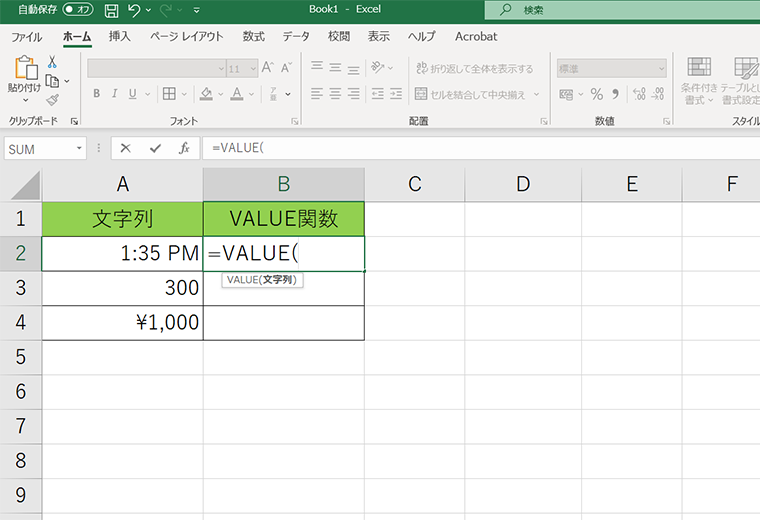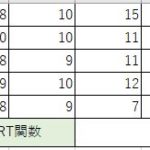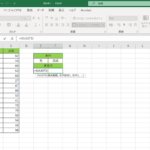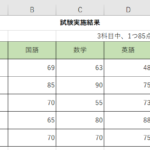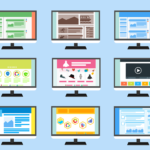今回はExcel(エクセル)で文字列形式で書かれている数値を数値形式に変換するVALUE(バリュー)関数と、データを文字列に変換するT(テキスト)関数をご紹介します!日常的に何かに使うというわけではない関数ですが、普段Excelで便利だなと思うところに使われている仕組みの関数です。Excelの裏で動いている便利な関数を勉強してみましょう!
目次
文字列を数値に変換するVALUE(バリュー)関数とは
VALUE(バリュー) 関数は文字列の形式で書かれている数値を、数値形式に変換する事が出来ます。Excelに入力されているデータは文字列のままでは関数などの計算では使用できないため、計算に使える形に直す必要が出てきます。その時にVALUE(バリュー) 関数を使う事で計算式で使える数値形式に変換することができるんですね。最近のバージョンのExcelでは文字列として入力している数値も計算で使えたりします。この関数が裏で動いて変えてたりする訳です。
VALUE(バリュー)関数の使い方
では、VALUE(バリュー)関数の使い方を見てみましょう。
例えば「1:35 PM」と時刻形式で表示されている文字列も、そのままでは計算式に使うことはできません。
=VALUE(文字列)
と入力します。引数は文字列をそのまま二重引用符 (“)で囲って入力しても、文字列が入っているセルを参照してきても大丈夫です。変換したい文字列を選択するだけなので簡単ですね!
結果は0.565972222…何の数字なのかはわかりませんが、数値形式に変換することができました!分かりやすい例としては、「¥(円マーク)」がついている数値などはそのまま計算式に入れられないので、VALUE(バリュー)関数を使って変換することで、金額の形式だった数字でも計算ができるようになるんですね。
値を文字列に変換するT(テキスト)関数とは
Excel(エクセル)に入力した値を文字列データに変換する時に使うのがT(テキスト)関数です。記入した文字を文字に変換するので、数値の場合には変換できません。
普段何かの計算で使う関数ではなく、Excelの内部で使われている関数なんですね。例えば「関数の挿入」を使って関数を使用するときに、引数部分に文字を入力すると勝手に「”」で文字が囲まれますよね。こればExcelの内部で文字データと判断をして文字を表す記号を付けているためです。このような形でExcelの内部でT(テキスト)関数を使っているんですね。
T(テキスト)関数の使い方
では、T(テキスト)関数の使い方を見てみましょう。
例えば文字列で「Excel」と入力したセルをT関数で変換してみます。
=T(文字列)
と入力します。引数は文字列をそのまま入力するだけです。文字列であれば、そのままその文字が返ってきて、文字列以外のもの、例えば数値などが入っている場合は空になります。
本当に、文字なのかそうでないかだけを判断してくれる関数なんですね。でもこれがExcelの内部にあることで私たちはExcelを便利に使えているわけなので、T(テキスト)関数に感謝ですね。
Excelで文字列を数値に変換する【VALUE関数】値を文字列に変換する【T関数】|【まとめ】
Excelで文字列を数値に変換する【VALUE関数】値を文字列に変換する【T関数】を紹介しました!あまり自分で使う機会のない関数だと思いますが、使い方は理解できたでしょうか?Excelの中で取り扱われるデータの形式には種類があって、計算をするときにはその形式を正しく取り扱わないとダメという事ですね。そのために、今日紹介したようなVALUE(バリュー)関数やT(テキスト)関数といった関数が必要になるのですね!